Приветствую вас, дорогие читатели! Если вы заметили, что ваш компьютер работает медленнее обычного, это может быть вызвано накоплением кэша. Кэш – это временные файлы, которые позволяют ускорить загрузку приложений или веб-страниц. Однако, они также занимают место на диске, замедляют работу ПК и могут стать причиной различных ошибок. В этой статье я расскажу вам, как почистить кэш на компьютере быстро и просто!
Что такое кэш и зачем его очищать

Прежде чем мы начнем говорить о том, почему нужно очищать кэш на ПК, давайте разберемся, что же такое кэш. Кэш – это временные файлы, которые сохраняются на вашем компьютере при работе в интернете или использовании приложений. Они помогают страницам и приложениям загружаться быстрее, так как ваш компьютер может получать доступ к уже загруженным данным, вместо того, чтобы загружать их заново.
Однако, со временем кэш может занимать значительное место на вашем диске и замедлять работу компьютера. Здесь встает вопрос – зачем нужно очищать кэш на ПК? Очистка кэша может помочь ускорить работу вашего компьютера, освободить место на диске и решить проблемы с браузером или приложением.
Но, как правило, очистку кэша необходимо проводить регулярно – в противном случае, кэш может накапливаться и занимать больше места на диске, что негативно скажется на производительности вашего ПК.
Как очистить кэш браузера
Кэш – это временные данные веб-сайтов и браузера, которые хранятся на вашем компьютере. Эти данные могут замедлить работу вашего браузера и занять много места на жестком диске. Очистка кэша браузера – это простой способ решить эти проблемы и улучшить производительность интернет-браузера.
Итак, какой метод лучше всего подойдет для очистки кэша в вашем браузере?
Google Chrome
1. Откройте браузер Google Chrome и щелкните на иконке меню (три точки в верхнем правом углу окна).
2. Выберите “Настройки” в выпадающем меню.
3. Прокрутите страницу вниз и выберите “Дополнительные настройки”.
4. В разделе “Приватность и безопасность” выберите “Очистить данные просмотра” .
5. Установите период времени, за который вы хотите очистить кэш и выберите “Кэш изображений и файлов других сайтов”.
6. Щелкните на кнопке “Очистить данные”.
Mozilla Firefox
1. Откройте браузер Mozilla Firefox и щелкните на иконке меню (три полоски в верхнем правом углу окна).
2. Выберите “Библиотека” в выпадающем меню, затем “History”.
3. На панели “History” выберите “Clear Recent History”.
4. Установите период времени, за который вы хотите очистить кэш и выберите “Кэш”.
5. Нажмите на кнопку “ОК”.
Safari
1. Откройте браузер Safari и выберите “Safari” в верхнем левом углу.
2. Выберите “Настройки” в выпадающем меню.
3. На панели настроек выберите “Приватность”.
4. Нажмите на кнопку “Удалить все данные сайтов”.
5. Нажмите на кнопку “Удалить” в выпадающем меню.
Очистка кэша браузера – это простой и эффективный способ улучшить производительность вашего компьютера и браузера. Пользуйтесь этим советом регулярно, чтобы держать свой браузер в хорошей форме!
Как очистить кэш операционной системы Windows
Для максимальной производительности вашего компьютера рекомендуется периодически очищать кэш операционной системы Windows, включая временные файлы и системные кэши. Это поможет освободить дополнительное место на диске, ускорить загрузку системы и программ, а также устранить возможные ошибки.
Следуйте этим простым шагам для очистки кэша в Windows:
- Нажмите клавишу «Win+R», чтобы открыть окно «Выполнить».
- Введите команду «cleanmgr» и нажмите «OK».
- Выберите диск, который хотите очистить, и нажмите «OK».
- Подождите, пока система проанализирует диск.
- Выберите файлы, которые хотите удалить, и нажмите «OK».
- Подтвердите удаление файлов, нажав «Удалить файлы».
Вы также можете очистить кэш, используя диспетчер задач Windows. Для этого выполните следующие действия:
- Нажмите клавиши «Ctrl+Shift+Esc», чтобы открыть диспетчер задач.
- Выберите вкладку «Детали».
- Найдите процесс «explorer.exe», выделите его и нажмите «Завершить задачу».
- Выберите меню «Файл» и нажмите «Новая задача».
- Введите команду «cleanmgr» и нажмите «OK».
- Повторите шаги 3-6.
После выполнения этих действий вы успешно очистили кэш операционной системы Windows.
Как очистить кэш операционной системы Mac
Если вы пользуетесь компьютером Mac, то знаете, как важно регулярно чистить кэш. Очистка кэша помогает ускорить работу вашего устройства, освободить место на жестком диске и увеличить производительность ПК в целом. В этой секции я расскажу вам о нескольких способах чистки кэша на разных версиях операционной системы Mac.
Чистка кэша в браузере Safari
Чтобы очистить кэш в браузере Safari, выполните следующие действия:
- Откройте Safari и перейдите в меню «История» в верхней части экрана.
- Выберите «Очистить историю» и установите период времени, за который нужно удалить данные.
- Выберите тип данных, которые нужно удалить, включая кэш, и нажмите на кнопку «Очистить историю».
Чистка кэша в браузере Chrome
Вот, как очистить кэш в браузере Chrome:
- Откройте Chrome и перейдите в меню «Chrome» в верхнем левом углу экрана.
- Выберите «Очистить данные просмотра» и установите период времени, за который нужно удалить данные.
- Выберите тип данных, которые нужно удалить, включая кэш, и нажмите на кнопку «Очистить данные».
Чистка системного кэша
Чтобы удалить системный кэш на Mac, выполните следующие действия:
- Откройте Finder и перейдите в папку «Библиотека».
- Выберите папку «Caches» и откройте ее.
- Выберите все файлы и папки в папке «Caches» и переместите их в корзину.
- Очистите корзину, щелкнув правой кнопкой мыши на значок корзины и выбрав «Очистить корзину».
Вы также можете воспользоваться сторонними программами для чистки кэша, такими как CleanMyMac или Disk Doctor.
Инструменты для автоматической очистки кэша
Чтобы не тратить время на ручную очистку кэша на вашем компьютере, вы можете воспользоваться программами для автоматической очистки. Среди самых популярных инструментов можно отметить:
| Программа | Функции |
|---|---|
| CCleaner | Очистка кэша приложений, системного кэша, файлов временного хранения; оптимизация реестра; удаление ненужных файлов и дубликатов |
| AVG TuneUp | Очистка кэша, реестра, файлов временного хранения; системная оптимизация; поддержание актуальности драйверов и программ |
| JetClean | Очистка кэша приложений, браузера, системного кэша, файлов временного хранения; оптимизация системы; управление запуском приложений и служб |
Не забывайте, что автоматическая очистка кэша может удалять важные файлы и сертификаты, которые могут быть полезны в дальнейшем. Подберите для себя наиболее подходящий инструмент и следите за процессом очистки.
Очистка кэша приложений
Видимо, наш компьютер слишком много времени проводит с некоторыми из наших любимых приложений, и они заполняют кэши значительным количеством файлов. Чтобы этому справиться, приходится периодически очищать их кэши. В этой секции я расскажу, как это сделать.
Windows
Если вы используете Windows, очистка кэша приложений выполняется примерно так же, как и очистка кэша браузера, с помощью панели управления. Давайте например очистим кэш приложения Skype:
| Шаг | Описание |
|---|---|
| 1 | Откройте “Панель управления” и выберите “Программы и компоненты”. |
| 2 | Выберите Skype из списка установленных приложений и нажмите “Изменить”. |
| 3 | Нажмите “Отмена” на экране установки, который появится. |
| 4 | В появившемся окне выберите “Очистить историю” и снимите все остальные галочки, если они не нужны. |
| 5 | Нажмите “ОК”, чтобы запустить процесс очистки. |
Mac
На Mac очистка кэша приложений также может отличаться в зависимости от вашей версии операционной системы и используемых приложений. Давайте рассмотрим, как очистить кэш Skype:
| Шаг | Описание |
|---|---|
| 1 | Откройте Finder на своем Mac. |
| 2 | Перейдите к папке “Библиотека”, а затем выберите “Caches”. |
| 3 | Найдите папку “com.skype.skype”, выберите ее и удалите. |
Не забудьте осторожно выбирать приложения для удаления и проверять, что они не сохраняют важную информацию в кэше. Если вы не уверены в том, что удаляете, лучший вариант не трогать это приложение.
Периодическая очистка кэша
Независимо от того, насколько регулярно вы используете свой компьютер, периодическая очистка кэша необходима для его эффективного функционирования. С течением времени в кэше накапливается большое количество временных файлов и данных, которые могут привести к уменьшению производительности и занять место на жестком диске.
Я рекомендую проводить очистку кэша хотя бы раз в месяц или даже чаще, если вы часто работаете с большим количеством данных.
Как часто очищать кэш?
Частота очистки кэша зависит от частоты использования компьютера и объема данных, с которыми вы работаете. Если вы работаете с большим объемом данных, очистку кэша необходимо проводить чаще, чтобы не замедлять работу компьютера.
Если же вы используете компьютер для просмотра веб-страниц и работы с небольшим объемом данных, достаточно проводить очистку кэша раз в несколько месяцев.
Как провести периодическую очистку кэша?
Для проведения периодической очистки кэша можно использовать специальные программы, такие как CCleaner или Disk Cleanup.
Также можно провести очистку кэша браузера или операционной системы вручную, следуя инструкциям, которые я описала в предыдущих секциях.
Важно помнить, что во время очистки кэша могут быть удалены важные данные, поэтому перед очисткой необходимо создать резервную копию важных файлов.
Очистка кэша и безопасность
Когда вы очищаете кэш на своем компьютере, вы улучшаете его производительность и освобождаете место на диске. Однако, очистка кэша может также повлиять на безопасность вашего компьютера. На примере кэша браузера, хранящего временные файлы и запоминающего пароли и данные веб-сайтов, полный доступ к которому могут получить злоумышленники, видно, что очистка кэша необходима для поддержания безопасности при использовании интернета.
Поэтому, при выполнении очистки кэша вы должны соблюдать меры предосторожности, чтобы избежать потенциальной угрозы безопасности. Предлагаю несколько рекомендаций, которые помогут вам сделать это эффективно и безопасно:
- Перед удалением кэша, убедитесь, что вы не удаляете важные файлы. Если вы не уверены, лучше не трогайте.
- Очистите кэш только из надежных источников, таких как производитель вашего компьютера или официальные сайты программ.
- Если вы используете общедоступную сеть WiFi, лучше не очищать кэш в этой сети. В таком случае может произойти утечка данных.
- Не используйте программное обеспечение и инструменты, о которых вы не знаете ничего.
- Если вы разделяете компьютер с кем-то, лучше для каждого пользователя создать свой профиль, чтобы сохранять личные данные в безопасности.
Запомните, что безопасность вашего компьютера зависит от многих факторов, не только от очистки кэша. Следуйте рекомендациям и установленным правилам для безопасного и эффективного использования вашего компьютера.
Дополнительные советы по очистке кэша
Здесь я хочу поделиться с вами несколькими советами, которые помогут вам максимально эффективно очищать кэш на вашем компьютере. Не забудьте использовать их для более быстрой и безопасной работы ПК!
1. Используйте инкогнито-режим
Если вы хотите зайти на сайт, но не хотите, чтобы он сохранялся в кэше браузера, используйте режим инкогнито. Он не сохраняет данные о посещенных веб-страницах и автоматически удаляет все файлы cookie и кэш после закрытия окна браузера.
2. Очистите DNS-кэш
DNS-кэш хранит данные о посещенных веб-сайтах, что может замедлить скорость доступа к сайтам. Чтобы очистить DNS-кэш, откройте командную строку, введите “ipconfig /flushdns” и нажмите Enter.
3. Удалите ненужные файлы
Очистка кэша не всегда достаточно для ускорения работы ПК. Чтобы освободить еще больше места на диске, удаляйте ненужные файлы, приложения и программы, которые занимают много места.
4. Программы для оптимизации ПК
Существует множество программ, которые могут помочь вам автоматически очистить кэш, оптимизировать ПК, ускорить загрузку Windows и многое другое. Популярные программы такого рода включают в себя CCleaner, AVG PC TuneUp, IObit Advanced SystemCare и других.
Заключение
В этой статье вы узнали, как почистить кэш на компьютере быстро и легко. Очистка кэша помогает улучшить производительность ПК и освободить место на диске. Пользуйтесь представленными методами регулярно, чтобы ваш компьютер работал на максимальной скорости.
Очистка кэша – это простой и эффективный способ ускорения вашего компьютера и улучшения его производительности. Настройте периодическую очистку кэша и используйте специальные инструменты для автоматической очистки, чтобы ваш ПК всегда функционировал на максимальной скорости.
Не забывайте также о безопасности вашего компьютера. Проследите за тем, чтобы удалять только ненужные файлы, не затрагивая важные данные и настройки.
Следуйте нашим советам и рекомендациям, и ваш компьютер будет работать на максимальной производительности!
FAQ
Как почистить кэш на ПК?
Для очистки кэша на вашем компьютере выполните следующие простые шаги:
Что такое кэш и зачем его очищать?
Кэш – это временные файлы и данные, которые хранятся на вашем компьютере, чтобы ускорить загрузку и доступ к веб-сайтам и приложениям. Очистка кэша важна, чтобы улучшить производительность и освободить место на диске.
Как очистить кэш браузера?
Для очистки кэша веб-браузера, такого как Google Chrome, Mozilla Firefox и Safari, следуйте этим методам:
Как очистить кэш операционной системы Windows?
Для очистки кэша операционной системы Windows, включая файлы временного хранения и системные кэши, выполните следующие действия:
Как очистить кэш операционной системы Mac?
Для очистки кэша на компьютерах Mac, включая инструкции для разных версий операционной системы, следуйте этим методам:
Какие инструменты можно использовать для автоматической очистки кэша?
Некоторые программы и инструменты автоматически очищают кэш на вашем компьютере. Вот некоторые из них:
Как очистить кэш приложений?
Для очистки кэша отдельных приложений на вашем компьютере, выполните следующие шаги:
Как часто следует очищать кэш?
Рекомендуется периодически очищать кэш на вашем компьютере, чтобы поддерживать его эффективность и свободное место на диске. Как часто очищать кэш зависит от вашего использования компьютера.
Как влияет очистка кэша на безопасность компьютера?
Очистка кэша может повысить безопасность вашего компьютера, так как временные файлы и данные могут содержать личную информацию. Кроме того, регулярная очистка кэша помогает предотвратить некоторые виды вредоносных программ и улучшить производительность.
Как очистить ВЕСЬ КЭШ (мусор) Windows 10? Освободи память диска C! ВИДЕО
Источник видео: ютуб канал: “ПК без проблем”